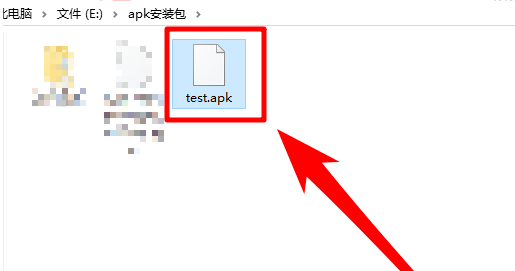
apk格式文件是安卓软件安装包的后缀名,平时用户使用的手机app都是属于此文件格式,实质就是一个压缩包,有些用户的电脑中莫名出现一些apk格式文件,想要打开时也不知道用什么方式比较好,因此很是纠结,下面小编来跟大家说说电脑上的apk文件怎么打开的教程,大家一起来看看吧。
工具/原料:笔记本电脑
系统版本:windows10
品牌型号:联想
1、首先,我们现在电脑上找到这个aok文件。
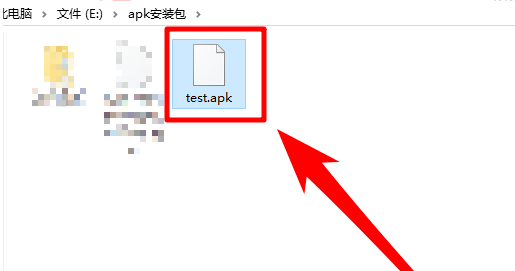
2、找到后,我们右击这个文件,在弹出的列表中,我们选择“重命名”。
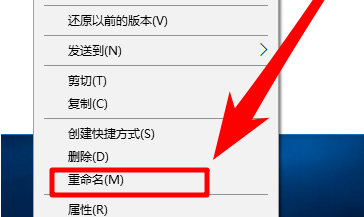
3、在重命名的过程中,我们只需将后缀的“apk”改为“zip"。
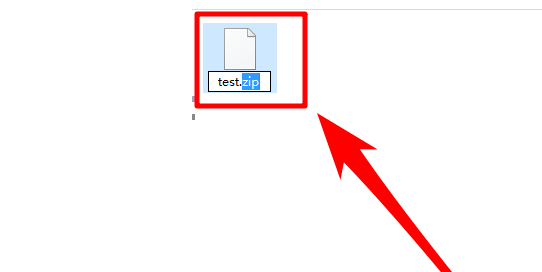
4、更改完毕后,我们右击这个文件,并选择将它解压。
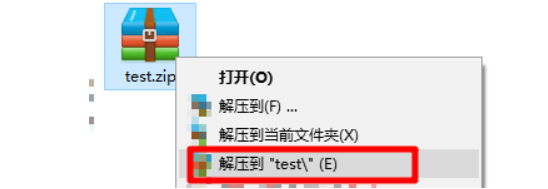
5、解压完成后,我们就可以直接打开这个文件啦。
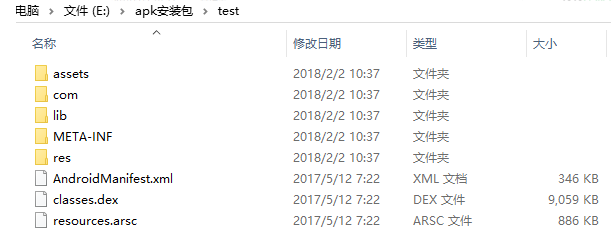
总结:
1、首先,我们现在电脑上找到这个aok文件。
2、找到后,我们右击这个文件,在弹出的列表中,我们选择“重命名”。
3、在重命名的过程中,我们只需将后缀的“apk”改为“zip"。
4、更改完毕后,我们右击这个文件,并选择将它解压。
5、解压完成后,我们就可以直接打开这个文件啦。
以上就是电脑上的apk文件怎么打开的介绍啦,希望能帮助到大家。






 粤公网安备 44130202001059号
粤公网安备 44130202001059号